Wenn Ihr Office nutzt, so fügt Ihr sicherlich auch des öfteren Hardcopys oder bestimmte Bildschirmausschnitte in Euren Text oder Eure E-Mail ein. In aller Regel nutzen Anwender dafür spezielle Tools, wie z.B. auch das Snipping Tool, welches ja standardmäßig bei jeder Windows Installation mit dabei ist.
Allerdings geht es auch einfacher, denn Ihr könnt direkt im Outlook, im Word, Excel oder auch PowerPoint direkt aus Eurer E-Mail oder Eurem Dokument eine Hardcopy bzw. ein Screenshot anfertigen und das ganz ohne Tool.
Screenshots im Office nutzen
Wir zeigen Euch hier exemplarisch am Microsoft Outlook (Outlook 2016 bzw. Office 365), wie Ihr in eine E-Mail ganz einfach einen Bildschirmausschnitt erstellen und einfügen könnt. Dazu öffnet Ihr ein E-Mail Fenster, schreibt Euren Text und plaziert anschließend den
Cursor
genau an der Stelle, an der hinterher der Bildschirmausschnitt dargestellt werden soll.
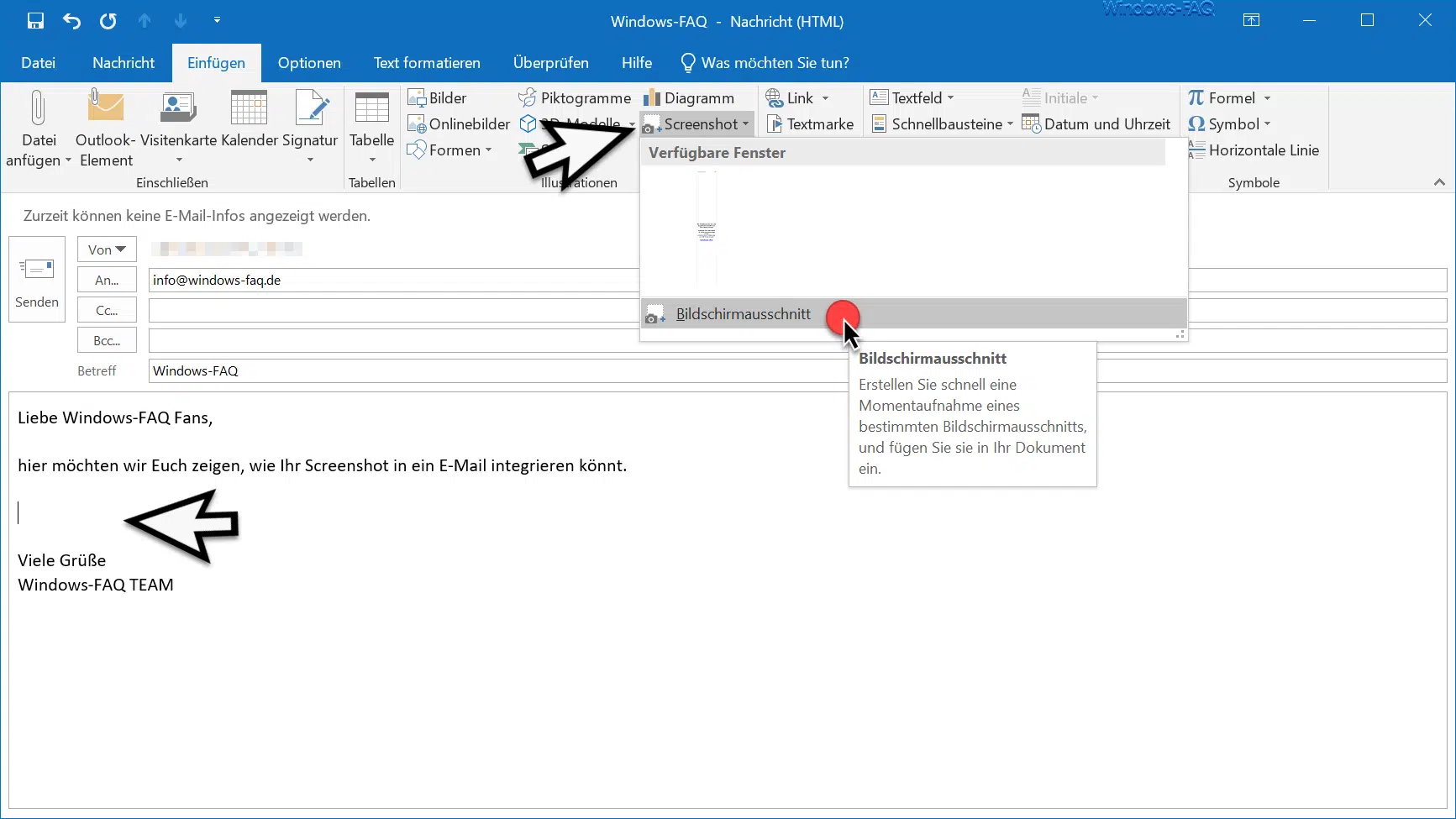
Anschließend wechselt Ihr zum Reiter
Einfügen
und dann findet Ihr etwas versteckt in der Mitte der Optionen den Punkt
Screenshot
Nach dem Klick auf das Wort bzw. dem Pfeil dahinter erscheint ein weiteres Fenster, in dem Ihr dann den Punkt
Bildschirmausschnitt
auswählt. Anschließend verschwindet das E-Mail Fenster (oder auch Word, Excel oder PowerPoint Fenster) und Ihr könnt durch gedrücktes Halten der linken Maustaste nun den gewählten Bildschirmausschnitt auswählen. Sobald Ihr die linke Maustaste loslasst, so wird der gewählte Ausschnitt genau an der Cursorposition eingefügt.

In unserem Beispiel haben wir das Logo unseres Windows-FAQ Blogs als Screenshot in die E-Mail mit aufgenommen.
Nun habt Ihr auch noch die Möglichkeit, über das Ziehen der Eckpunkte die Grafik zu verkleinern oder zu vergrößern.
Da diese Screenshot Funktion in jeder Office Komponente verfügbar ist, könnt Ihr Euch somit den Einsatz von speziellen Hardcopy Tools ersparen.
Weitere nützliche Tipps und Tricks rund um das Thema „Hardcopy & Screenshots“ findet Ihr auch hier.
– Hardcopy (Screenshots) unter Windows erstellen
– Screenshot (Hardcopy) in Windows 10 mit Tastenkombination erzeugen
– Geniales Screenhot-Programm „Greenshot“ für Hardcopy´s unter Windows 7, 8.1 und Windows 10
– Symbol für das Windows 10 Hardcopy Programm „Ausschneiden und Skizzieren“ zur Taskleiste hinzufügen


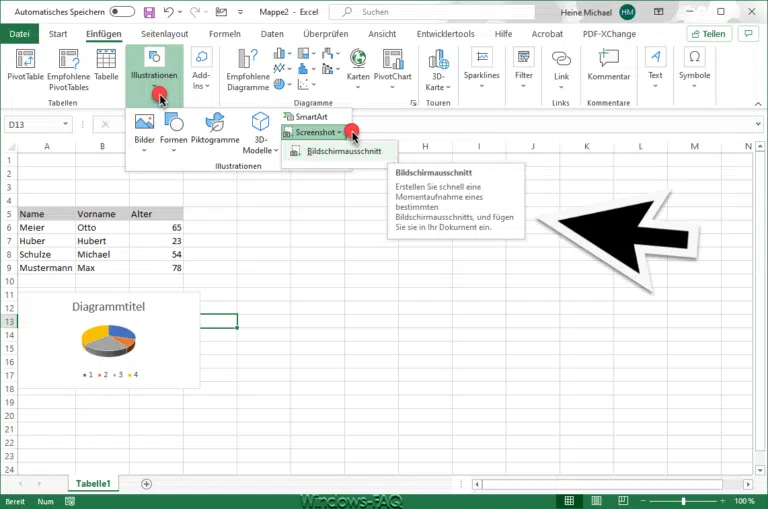
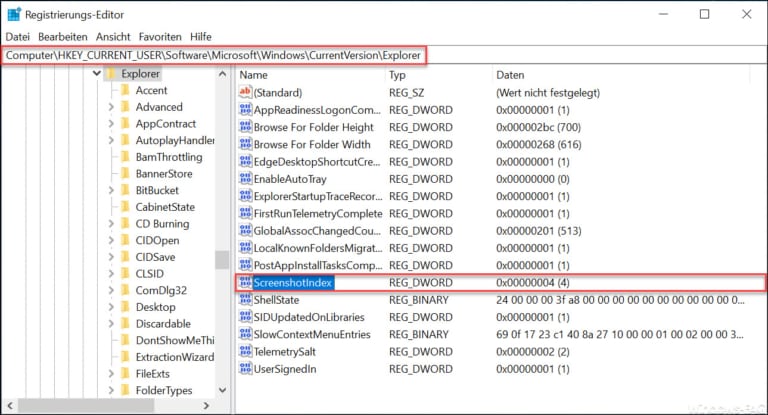
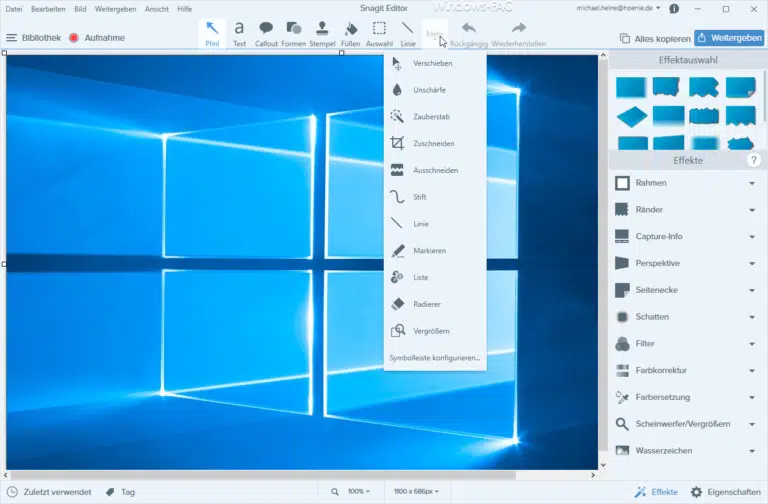


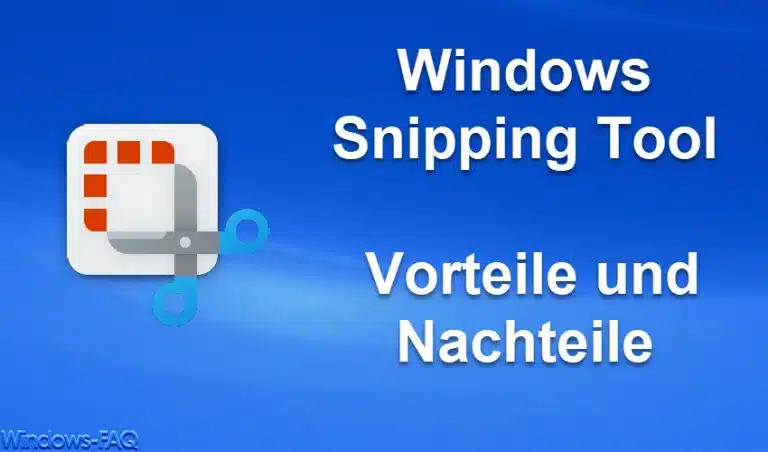
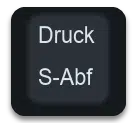





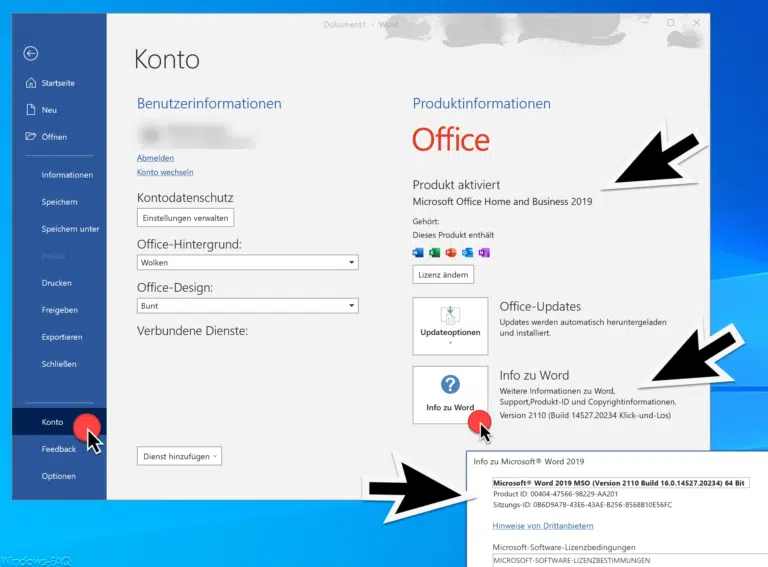
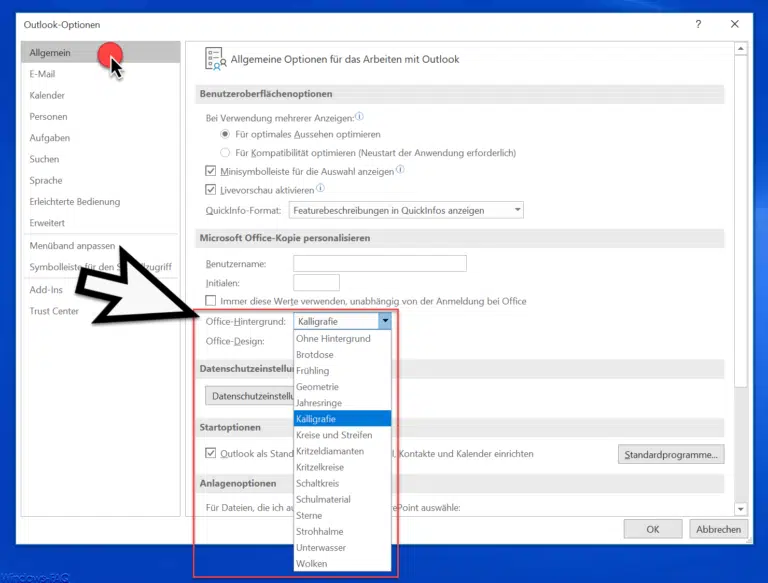


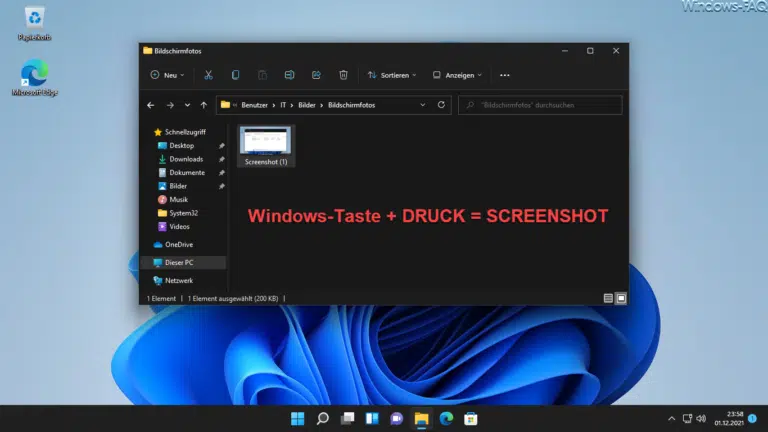













Hallo, wohin kann ich Dir 10 Euro überweisen?
Gruß aus HH, Uwe
Hallo Uwe,
wieso? Wir freuen uns wenn Dir unsere Seite gefällt und Du uns einfach öfters hier auf Windows-FAQ.de besuchst.
Viele Grüße
Michael